Windows 10 bietet eine Funktion namens Game DVR, die es ermöglicht, Bildschirmfotos zu erstellen und Spielszenen aufzuzeichnen. Diese Funktionalität ist in die Xbox-App integriert. Die Idee hinter dieser Funktion ist durchaus sinnvoll, insbesondere da viele Menschen durch das Streamen von Spielen ihren Lebensunterhalt verdienen. Es erscheint daher logisch, dass die Xbox-App Nutzern das Aufzeichnen von Spielen ermöglichen sollte. Leider erweist sich diese Funktion oft als problematisch. Sie funktioniert nicht immer zuverlässig und verbraucht übermäßig viel Arbeitsspeicher. Wenn Ihr System langsam ist, überhitzt oder die Lüfter ständig auf Hochtouren laufen, obwohl nur wenige Anwendungen geöffnet sind, könnte Game DVR die Ursache sein. Im Folgenden erfahren Sie, wie Sie feststellen, ob Game DVR Ihren Speicher beansprucht, und wie Sie das Problem beheben können.
Verbraucht der Game-DVR-Server zu viel Speicher?
Sollte Ihr System ungewöhnlich langsam reagieren oder überhitzen, öffnen Sie den Task-Manager. Klicken Sie dort auf die Registerkarte „Arbeitsspeicher“, um die Anwendungen und Prozesse nach RAM-Verbrauch zu sortieren. Suchen Sie nach den Prozessen, die den größten Anteil an Speicher belegen. Wenn Sie den „Broadcast DVR-Server“ in dieser Liste entdecken, liegt tatsächlich ein Problem vor.
So beheben Sie die hohe Speicherauslastung durch den Game-DVR-Server
Wenn Sie Game DVR nutzen, um Spiele aufzunehmen oder Screenshots zu machen, ist die hohe Speicherauslastung unvermeidlich. Diese Funktion ist sehr ressourcenintensiv und wenn Sie sie verwenden möchten, müssen Sie möglicherweise mit einem langsameren System leben.
Wenn Sie Game DVR jedoch nicht verwenden, ist die Lösung des Problems relativ einfach: Schalten Sie die Funktion aus. Das Beenden des Prozesses über den Task-Manager reicht leider nicht aus, da er sich wieder selbst aktiviert. Stattdessen müssen Sie die Game-DVR-Funktion direkt in den Einstellungen der Xbox-App deaktivieren.
Öffnen Sie die Xbox-App und navigieren Sie zu den Einstellungen. Auf der Einstellungsseite finden Sie die Registerkarte „Game DVR“. Deaktivieren Sie diese Funktion. Kehren Sie zum Task-Manager zurück, um zu überprüfen, ob der Prozess tatsächlich beendet wurde. Das war’s!
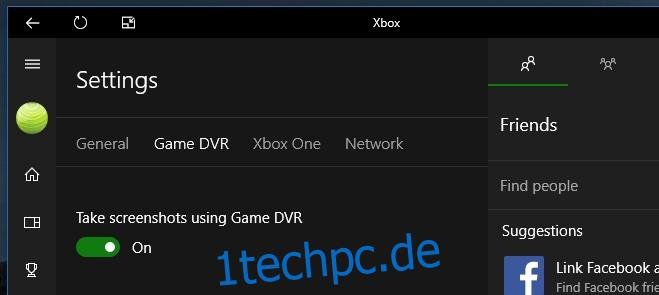
Das Deaktivieren von Game DVR hat keine Auswirkungen auf die Nutzung der Xbox-App. Die Funktion bezieht sich ausschließlich auf das Aufzeichnen und Erstellen von Spielaufnahmen. Das eigentliche Spielerlebnis wird dadurch nicht beeinträchtigt. Sie können Game DVR jederzeit wieder aktivieren, falls Sie es in Zukunft wieder benötigen.
Falls Sie die Game-DVR-Funktion nutzen möchten, Ihre Hardware jedoch nicht kompatibel ist, gibt es eine einfache Möglichkeit, sie auch auf nicht unterstützten Systemen zu aktivieren.